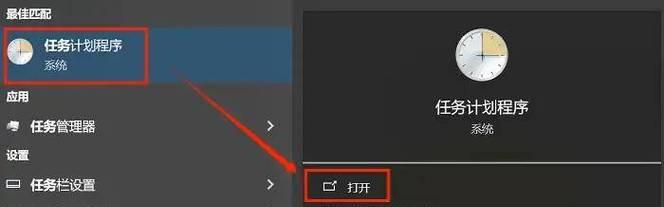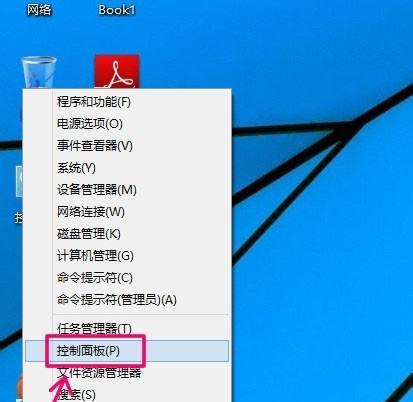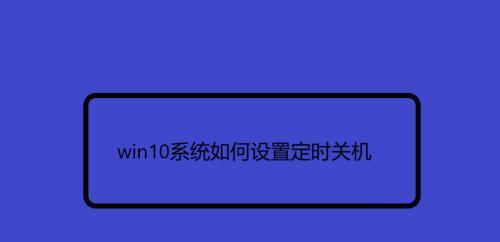如何使用电脑设置定时关机(简单易行的定时关机方法分享)
- 家电维修
- 2024-11-06 13:56:01
- 31
在日常使用电脑的过程中,有时我们可能会需要电脑在特定时间自动关机,比如在睡觉前、完成下载任务后或长时间离开电脑时。本文将介绍如何使用电脑设置定时关机,让你的电脑更加智能和节能。
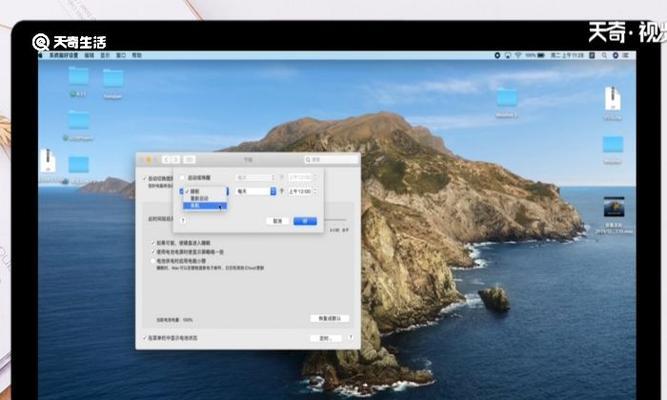
1.使用Windows自带的任务计划程序设置定时关机
通过任务计划程序,可以设置电脑在特定时间自动关机,无需额外安装软件。
2.打开任务计划程序
在Windows操作系统中,点击开始菜单,搜索并打开“任务计划程序”。
3.创建基本任务
在任务计划程序中,点击“创建基本任务”,进入设置页面。
4.设置任务名称和描述
在设置页面中,填写任务名称和描述,例如“每日定时关机”。
5.设置触发器
在触发器选项卡中,选择“每日”,然后设置关机的具体时间和重复频率。
6.设置操作
在操作选项卡中,选择“启动程序”,然后选择“shutdown.exe”(Windows系统自带的关机命令)。
7.添加参数
在“添加参数”中输入“/s”,表示关机。
8.设置完成
点击“完成”按钮,任务设置完成。
9.查看和编辑任务
在任务计划程序中,可以随时查看和编辑已创建的定时关机任务。
10.使用第三方软件设置定时关机
除了Windows自带的任务计划程序,还有一些第三方软件也能帮助我们设置定时关机,如AutoPoweroff和PowerOff。
11.下载并安装第三方软件
在网上搜索并下载所需的第三方软件,然后按照安装向导进行安装。
12.打开第三方软件
安装完成后,打开所安装的第三方软件。
13.设置定时关机任务
在第三方软件中,根据软件提供的操作界面,设置定时关机的具体时间和操作。
14.保存设置并启动任务
设置完毕后,保存设置并启动定时关机任务。
15.软件优缺点及
不同的定时关机方法各有优缺点,使用Windows自带的任务计划程序无需额外安装软件,操作简单方便;而使用第三方软件则可以提供更多高级功能和定制选项。根据个人需求选择合适的方法,让电脑在你需要的时间自动关机,提高使用效率和节能环保。
通过本文的介绍,我们可以了解到如何使用电脑设置定时关机。无论是使用Windows自带的任务计划程序还是第三方软件,只需简单的设置,即可实现自动关机的功能,让电脑更加智能化和高效能。根据个人需求,选择合适的方法,定时关机带来的便利将会让你的电脑使用体验更加舒适和便捷。
电脑定时关机的设置方法
在我们日常使用电脑的过程中,有时候会因为熬夜或者忘记关机而导致电脑长时间开启,不仅浪费电能,还可能对电脑硬件造成一定的损害。而电脑设置定时关机则是一种简单而高效的方法,可以让我们在不需要使用电脑的时候,让其自动关机,节省能源,延长电脑使用寿命。下面将详细介绍如何设置电脑定时关机。
一、设置定时关机的方法
1.在桌面上右键点击鼠标,选择“新建”-“文本文档”。
2.在新建的文本文档中,输入以下命令:“shutdown-s-t秒数”,其中“秒数”代表你希望电脑延迟多少秒后关机。
3.将文本文档保存为.bat文件格式,如“定时关机.bat”。
4.双击运行该.bat文件,即可实现电脑定时关机。
二、使用系统自带的任务计划程序
1.在开始菜单中搜索“任务计划程序”并打开。
2.在任务计划程序中,选择“创建基本任务”。
3.按照提示一步步设置任务的名称、触发器(如每天某个时间)、操作(选择关机)、完成设置。
4.完成后,系统会按照你设置的时间自动关机。
三、使用第三方软件进行定时关机
1.在互联网上搜索并下载适用于你的操作系统的定时关机软件,如“TimedShutdown”等。
2.安装并运行该软件。
3.在软件界面中,设置关机的时间和操作。
4.确定设置后,软件将按照你的要求自动关机。
四、定时关机的注意事项
1.在设置定时关机前,确保你已经保存了所有重要的工作和文件。
2.不建议频繁设置电脑定时关机,以免对电脑硬件产生过大的负荷。
3.如果在定时关机前你需要继续使用电脑,可以在运行.bat文件之后的倒计时时间内进行操作。
4.对于不熟悉电脑操作的用户,建议使用系统自带的任务计划程序进行定时关机。
五、定时关机的好处
1.节省能源,保护环境。长时间不关机会造成能源浪费,而定时关机可以在不需要使用电脑的时间段内自动关闭,节约能源。
2.延长电脑使用寿命。长时间运行电脑容易导致硬件过热,而通过定时关机可以让电脑得到休息,延长硬件的使用寿命。
3.提高工作效率。如果你在晚上工作熬夜,通过设置定时关机可以让电脑在你预定的时间自动关闭,提醒你休息,保证工作和休息的平衡。
通过以上几种方法,我们可以轻松地设置电脑定时关机,节省能源,保护环境,延长电脑使用寿命,并提高工作效率。希望本文的介绍能帮助大家更好地掌握电脑定时关机的方法,让我们的电脑使用更加智能化和高效化。
版权声明:本文内容由互联网用户自发贡献,该文观点仅代表作者本人。本站仅提供信息存储空间服务,不拥有所有权,不承担相关法律责任。如发现本站有涉嫌抄袭侵权/违法违规的内容, 请发送邮件至 3561739510@qq.com 举报,一经查实,本站将立刻删除。!
本文链接:https://www.ccffcc.com/article-4508-1.html